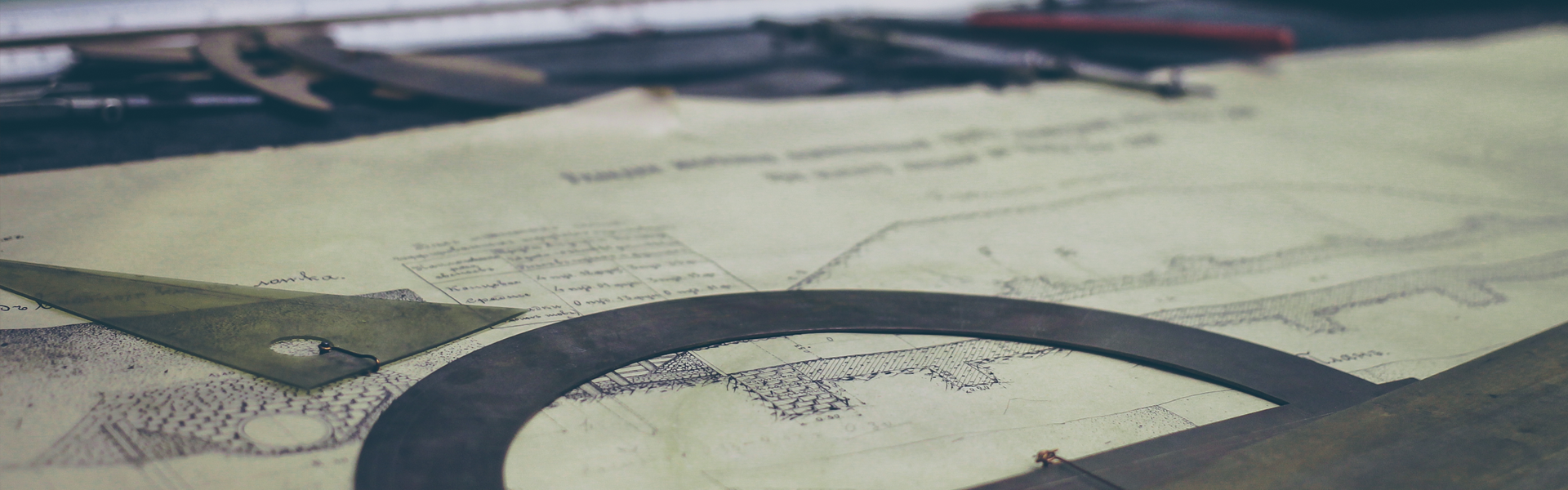728x90
반응형

PS2 메모리 부팅이 설치되어 있는 경우, Ulaunch.elf를 실행 및 메모리 카드에서 가져올 세이브 데이터들을 선택(O키) 후 복사(L2버튼 -> COPY) PS2에 꼽혀있는 USB로(mass) 폴더 그대로 붙여(L2버튼 -> PASTE) 넣어줍니다. (모드가 설치되어 있지 않은 순정 PS2의 경우 맥스 드라이브 유틸리티를 사용하여 MAX포맷으로 전용 USB 스틱에 크러싱(압축) 해줍니다) 그다음 USB를 분리 후 작업할 PC나 노트북에 꼽고 복붙 해 줍니다.

세이브 데이터들을 번거로이 USB를 사용하지 아니하고 FTP 클라이언트로 전송하는 방법도 있으나, 이전 게시글에서 다루었듯 PS2 하드 드라이브로 ISO를 입히거나 가져오는건 문제가 없지만 무슨 이유에선지 메모리 카드 데이터들을 FTP로 업다운시 일부 파일이 누락되거나 깨지는 문제점이 있으므로 권장하지 않습니다. 위 이미지는 필자가 PCSX2를 실행할 노트북에 정작 실행할 게임 ISO가 없었으므로 PS2에서 노트북으로 복사하는 것.

mymc 유틸리티는 PCSX2 -> PS2는 가능하나, (MAX , PSU 포맷으로만 압축) PS2 -> PCSX2 순으로는 지원을 하지 않습니다.

PS2 Save Builder 유틸리티의 경우 MAX 드라이브 유틸리티로 가져온 PS2 세이브 데이터의 언크러싱(압축해제)을 해야 진행이 가능하기에 꼭 필요하며, 그 외 Mymc에서 압축한 PCSX2 세이브 데이터들의 압축해제가 가능함으로 폴더 그대로 복붙해서 PS2로 옮기는 경우에 좋음.

본론으로 들어가 PS2에서 가져온 세이브 데이터를 폴더 그대로 ISO로 만들어 주어야 합니다. (UltraISO 사용 시 ISO로 변환해주는 방법은 별 다른 옵션 설정 없이 세이브 파일이 담긴 폴더 그대로 끌어 붙여 넣은 후 "저장"만 해주면 위 이미지처럼 창이 뜹니다.)


해당 메모리 카드 작업을 하려는 경우 PCSX2 최신 버전에서는 제대로 작동하지 않으므로, 구버전 0.9.4에서만 가능합니다. 실행 후 세이브 데이터가 담긴 ISO를 위 이미지처럼 경로를 지정해 줍니다.
PCSX2 0.9.4 버전 다운로드 링크 https://pcsx2.kr.uptodown.com/windows/download/8868


다음 Open ELF File 클릭 후 아래처럼 창이 뜨면 LbF.ELF를 열어줍니다.


위 이미지 순으로 들어가 줍니다. (O키 선택 , L2 옵션 리스트)

L2 버튼 누른 후 리스트가 뜨면 COPY 선택 후 O버튼을 눌러주세요

메모리 카드로(MC0 이나 MC1) 붙여 넣기를 해줍니다. (위 작업 전 키패드 설정을 잊지 말며, 게임 플레이로 사용 중인 PCSX2 폴더 내의 메모리 카드 파일들을 구버전 PCSX2 폴더내의 메모리 카드 폴더로 복사해 주시거나, 에뮬실행전 메모리 카드 파일 위치를 게임실행용으로 지정.) 완료 후 게임실행용 PCSX2 로 즐기시면 됩니다.~

개발된지 한참임에도 아직까지 PCSX2의 입력 타이밍이 심히 좋지 않아 개인적으로 플레이 불가 수준으로 여긴다지만, 화질면에서는 전혀 깎아 내릴 것이 없습니다. (그저 감상용)
728x90
반응형
'게임 > PlayStation 2' 카테고리의 다른 글
| PS2 진동퓨즈 수리 (PS7 Rumble Fuse Repair) (0) | 2024.01.21 |
|---|---|
| PS2 HDD 호환성 (3) | 2024.01.08 |
| 매트릭스 인피니티 모드 코드 브레이커 부팅 문제 해결 (2) | 2022.01.17 |
| PS2 구형 모드 기기간 FMCB 충돌 해제 설정 (0) | 2022.01.17 |
| PS2 USB로 영화를 보자! SMS2.4 한글자막지원.elf (0) | 2022.01.14 |